罗技ipad键盘怎么连接 iPad如何连接罗技键盘
更新时间:2023-08-15 08:48:11作者:xiaoliu
罗技ipad键盘怎么连接,随着科技的不断进步,iPad已经成为人们生活中不可或缺的一部分,而为了更好地提高使用体验,许多用户选择了配备罗技iPad键盘。那么如何连接罗技键盘成为了他们关注的焦点。连接罗技iPad键盘非常简便,只需按下键盘上的蓝牙连接键,然后在iPad的设置中选择蓝牙,找到对应的键盘名称进行连接即可。通过这种便捷的方式,用户可以轻松地将罗技iPad键盘与iPad连接起来,享受更高效的输入体验。
具体步骤:
1.首先我们需要打开自己的iPad平板电脑,然后在主界面中找到并点击选择“设置”选项。

2.接下来在设置的窗口中,找到并选择蓝牙选项,打开该页面后将蓝牙选项的开关打开。
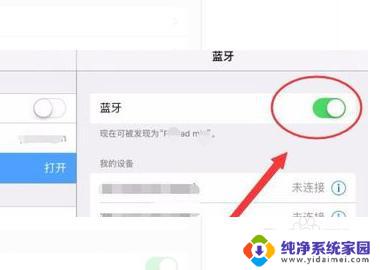
3.然后我们需要打开蓝牙键盘背面的开关,将蓝牙键盘打开。在iPad的蓝牙窗口设备栏中,会出现需连接的蓝牙键盘名称,点击该设备。
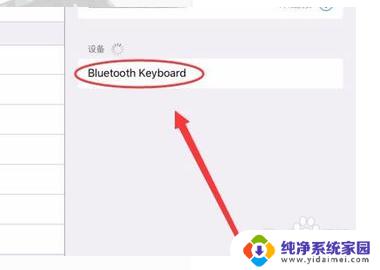
4.接着会在平板上提示,要求在键盘上输入一个四位的代码。在键盘上按要求输入四位代码按下回车键,然后在蓝牙界面中会提示已连接到蓝牙键盘,说明键盘与iPad连接成功。
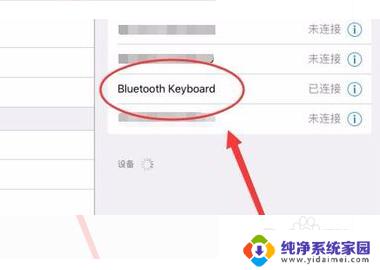
以上是关于如何连接罗技 iPad 键盘的全部内容,如果您有需要,可以根据小编的步骤进行操作,希望这对您有所帮助。
罗技ipad键盘怎么连接 iPad如何连接罗技键盘相关教程
- 罗技k235键盘怎么连接电脑 罗技无线键盘连接电脑步骤
- 罗技键盘怎么连接蓝牙 罗技蓝牙键盘连接电脑的步骤
- 罗技键盘蓝牙无法连接电脑 罗技蓝牙键盘连接电脑步骤
- 罗技键盘无法连接电脑 罗技蓝牙键盘连接电脑步骤
- 罗技键盘蓝牙配对 罗技无线键盘如何通过蓝牙连接电脑
- 罗技无线键盘怎么连接手机 Logitech罗技K380蓝牙键盘怎么充电
- 罗技k855蓝牙连接 罗技无线键盘如何配对电脑
- k380键盘蓝牙连接 罗技K380蓝牙键盘连接多台设备技巧
- 罗技craft键盘怎么蓝牙连接 罗技无线键盘如何与电脑配对连接
- 如何连接logitech蓝牙键盘 罗技蓝牙键盘连接电脑步骤
- 笔记本开机按f1才能开机 电脑每次启动都要按F1怎么解决
- 电脑打印机怎么设置默认打印机 怎么在电脑上设置默认打印机
- windows取消pin登录 如何关闭Windows 10开机PIN码
- 刚刚删除的应用怎么恢复 安卓手机卸载应用后怎么恢复
- word用户名怎么改 Word用户名怎么改
- 电脑宽带错误651是怎么回事 宽带连接出现651错误怎么办